Installer Rainloop Webmail (un client de messagerie basé sur le Web) à l'aide de «Nginx et Apache» dans Arch Linux

- 3706
- 767
- Jeanne Dupont
Rainloop est une application Web Open Source gratuite écrite en PHP qui fournit une interface Web moderne rapide pour accéder à vos e-mails sur tous les principaux fournisseurs de courrier de domaine comme Yahoo, Gmail, Outlook et bien d'autres ainsi que vos propres serveurs de messagerie locaux, et, également, agit comme un MUA (agent utilisateur de messagerie) en accédant aux serveurs de messagerie de domaine via les protocoles IMAP et SMTP.
Démo rainloop
Jetez un œil rapide à la configuration de la page de démonstration par l'auteur à http: // démo.pluvieux.filet/.
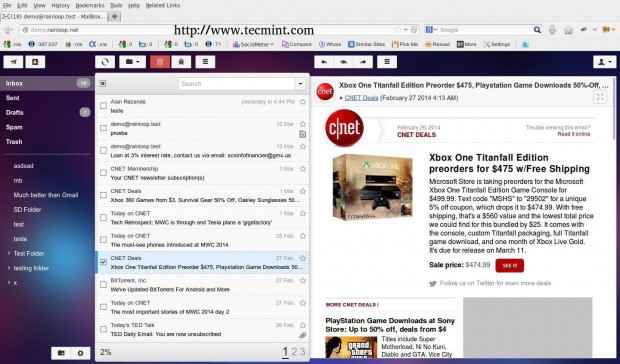 Installer Rainloop à Arch Linux
Installer Rainloop à Arch Linux Une fois que vous avez déployé Rainloop sur vos serveurs, la seule chose à faire est d'accéder à votre domaine Rainloop via un navigateur Web et de fournir des informations d'identification à votre serveur de messagerie de domaine activé.
Ce tutoriel couvre Pluvieux Processus d'installation de la mise en ligne sur Arch Linux des deux fichiers de configuration de point de vue pour Apache et Nginx, Utilisation d'un domaine local virtuel configuré via un fichier hôtes local, sans serveur DNS.
Si vous avez également besoin de références sur l'installation de Rainloop sur Debian et chapeau rouge Systèmes visiter le précédent article de la carte Web Rainloop à.
- Installez la mise en ligne Rainloop sur les systèmes basés sur Debian et Red Hat
Exigences
Pour nginx
- Installez Lemp (Nginx, PHP, MySQL avec MariaDB Engine et PhpMyAdmin) dans Arch Linux
- Créer des hôtes virtuels dans le serveur Web Nginx
Pour Apache
- Installez lampe (Linux, Apache, MySQL / MARIADB et PHP / PHPMYADMIN) dans Arch Linux
Étape 1: Créez des hôtes virtuels pour Nginx ou Apache
1. En supposant que vous avez configuré vos serveurs (Nginx ou Apache) Comme décrit dans les liens des présentations supérieures, la première chose que vous devez faire est de créer un rudimentaire DNS Entrée sur local hôtes déposer qui pointe vers Arch Linux IP du système.
Sur le système Linux Modifier / etc / hôtes dossier et incluez votre domaine virtuel Rainloop après l'entrée localehost.
127.0.0.1 localhost.LocalDomain localhost rainloop.LAN 192.168.1.33 Rainloop.lan
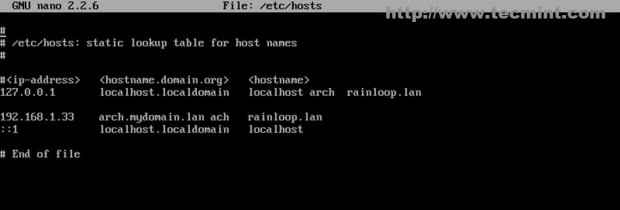 Ajouter une entrée d'hôte de domaine
Ajouter une entrée d'hôte de domaine Sur Windows System Modifier C: \ Windows \ System32 \ Drivers \ etc \ hosts et ajouter la ligne suivante en bas.
192.168.1.33 Rainloop.lan
2. Après avoir vérifié le domaine local en utilisant ping-ping commande, créez le nécessaire Hôtes virtuels et SSL Configurations pour Apache ou Nginx.
Hôtes virtuels nginx
Créer un fichier nommé pluvieux.lan dans / etc / nginx / sites-disponible / Chemin avec la configuration suivante.
$ sudo nano / etc / nginx / sites-disponible / rainloop.confli
Ajouter le contenu du fichier suivant.
Server écouter 80; server_name rainloop.lan; réécrire ^ https: // $ server_name $ request_uri? permanent; Access_log / var / log / nginx / rainloop.lan.accès.enregistrer; error_log / var / log / nginx / rainloop.lan.erreur.enregistrer; root / srv / www / rainloop /; # servir les fichiers statiques Emplacement ~ ^ / (images | javascript | js | css | flash | média | statique) / root / srv / www / rainloop /; expire 30d; Emplacement / Index Index.index html.index HTM.PHP; AutoIndex sur; autoIndex_Exact_Size OFF; autoIndex_Localtime sur; emplacement ^ ~ / data nier tout; Emplacement ~ \.php $ #fastcgi_pass 127.0.0.1: 9000; (Selon votre configuration de socket PHP-FPM) FastCGI_PASS UNIX: / run / php-fpm / php-fpm.chaussette; Index FastCGI_INDEX.PHP; Inclure FastCGI.conf;
Créez ensuite le contenu de fichier équivalent SSL.
$ sudo nano / etc / nginx / sites-disponible / rainloop-ssl.confli
Ajouter le contenu du fichier suivant.
Server écouter 443 SSL; server_name rainloop.lan; ssl_certificate / etc / nginx / ssl / rainloop.lan.CRT; ssl_certificate_key / etc / nginx / ssl / rainloop.lan.clé; ssl_session_cache partagée: ssl: 1m; ssl_session_timeout 5m; SSL_CIPHERS HIGH:!anull:!MD5; ssl_prefer_server_ciphers sur; Access_log / var / log / nginx / rainloop.lan.accès.enregistrer; error_log / var / log / nginx / rainloop.lan.erreur.enregistrer; root / srv / www / rainloop /; # servir les fichiers statiques Emplacement ~ ^ / (images | javascript | js | css | flash | média | statique) / root / srv / www / rainloop /; expire 30d; emplacement ^ ~ / data nier tout; Emplacement / Index Index.index html.index HTM.PHP; AutoIndex sur; autoIndex_Exact_Size OFF; autoIndex_Localtime sur; Emplacement ~ \.php $ #fastcgi_pass 127.0.0.1: 9000; (Selon votre configuration de socket PHP-FPM) FastCGI_PASS UNIX: / run / php-fpm / php-fpm.chaussette; Index FastCGI_INDEX.PHP; Inclure FastCGI.conf;
À l'étape suivante, générer Certificat fichier et Clés pour Hôte virtuel SSL et ajoutez votre nom de domaine virtuel (pluvieux.lan) sur certificat Nom commun.
$ sudo nginx_gen_ssl.shot
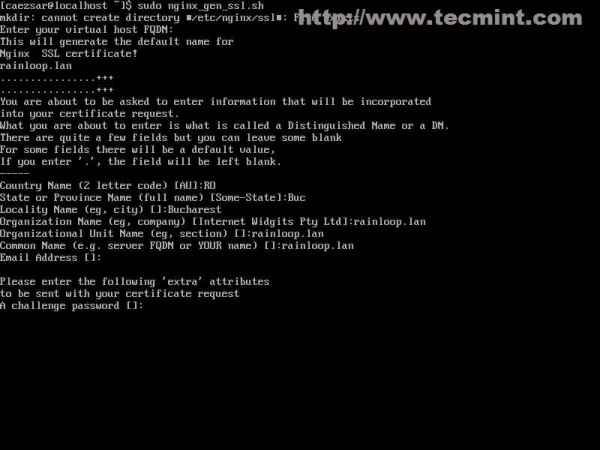 Générer un certificat et des clés
Générer un certificat et des clés Une fois le certificat et les clés SSL générées, créez des plumes Rainloop racine Le chemin du fichier Webserver (place où résident les fichiers PHP Rainloop PHP), puis activez les hôtes virtuels et redémarrez le démon Nginx pour appliquer des configurations.
$ sudo mkdir -p / srv / www / rainloop $ sudo n2ensite rainloop $ sudo n2ensite rainloop-ssl $ sudo systemctl restart nginx
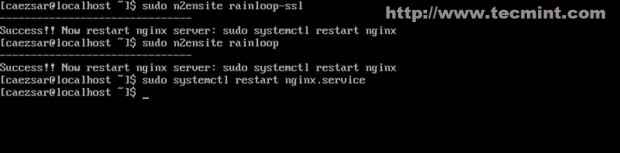 Créer un réalisateur Web Rainloop
Créer un réalisateur Web Rainloop Hôtes virtuels Apache
Créer un nouveau fichier nommé pluvieux.confli dans / etc / httpd / conf / sites-disponible / avec le contenu suivant.
$ sudo nano / etc / httpd / conf / sites-disponible / rainloop.confli
Ajouter le contenu du fichier suivant.
Servername rainloop.LAN DocumentRoot "/ srv / www / rainloop /" ServerAdmin [e-mail protégé] ErrorLog "/ var / log / httpd / rainloop-error_log" transfertlog "/ var / log / httpd / rainloop-access_log" Options + index + suivantsymlinks + execcgi alloverOverride " Tous les ordonnances refusent, autoriser à tous exiger tous les accords accordés
 Créer un hôte virtuel Apache
Créer un hôte virtuel Apache Créez ensuite le contenu de fichier équivalent SSL pour Apache.
$ sudo nano / etc / httpd / conf / sites-disponible / rainloop-ssl.confli
Ajouter le contenu du fichier suivant.
Servername rainloop.LAN DocumentRoot "/ SRV / WWW / RAINLOOP /" ServerAdmin [Email Protected] ErrorLog "/ var / Log / Httpd / Rainlloop-SSL-Error_Log" Transferlog "/ var / log / httpd / rainloop-ssl-access_log" SSLENGINE sur SSLCertificateFile " / etc / httpd / conf / ssl / rainloop.lan.crt "sslcertificatekeyfile" / etc / httpd / conf / ssl / rainloop.lan.clé "ssloptions + stdenvvars Browsermatch" msie [2-5] "\ nokeenve ssl-unclean-shutdown \ downrad-1.0 Force-Response-1.0 CUSTUMLOG "/ var / log / httpd / ssl_request_log" \ "% t% h% ssl_protocol x% ssl_cipher x \"% r \ ""% b"" Options + index + suitsymLinks + execcgi ALLERVIDRID Autoriser tous les exigences tous accordés
L'étape suivante consiste à créer Certificat SSL fichier et Clés pour Hôte virtuel SSL et ajouter de mettre votre nom de domaine virtuel (pluvieux.lan) sur certificat Nom commun.
$ sudo apache_gen_ssl
 Créer un certificat SSL et des clés
Créer un certificat SSL et des clés  Entrez les détails de l'organisation
Entrez les détails de l'organisation Une fois le certificat et les clés SSL créées, ajoutez Rainloop Document de document Chemin, puis activez les hôtes virtuels et redémarrez le démon Apache pour appliquer des configurations.
$ sudo mkdir -p / srv / www / rainloop $ sudo a2ensite rainloop $ sudo a2ensite rainloop-ssl $ sudo systemctl redémarrage httpd
 Activer les hôtes virtuels
Activer les hôtes virtuels Étape 2: Ajouter les extensions de PHP nécessaires
3. Si vous utilisez Apache ou Nginx Webserver, vous devez activer les extensions de PHP suivantes sur php.ini le fichier et, également, inclure le nouveau serveur Web Document de document chemin de Open_Basedir directif.
$ sudo nano / etc / php / php.ini
Localisez et décalmente les extensions de PHP suivantes.
extension = iconv.So Extension = IMAP.So Extension = McRypt.So Extension = MSSQL.So Extension = Mysqli.So Extension = OpenSSL.SO (Active les protocoles IMAPS et SMTP SSL sur les serveurs de courrier) Extension = PDO_MYSQL.donc
L'instruction Open_Basedir devrait également ressembler à ceci.
open_basedir = / srv / http /: / home /: / tmp /: / usr / share / pear /:: usr / share / webapps /: / etc / webapps /: / srv / www /
4. Après le php.ini Le fichier a été modifié redémarrer votre serveur que vérifier phpinfo fichier pour voir si SSL Les protocoles sont activés.
----------Sur le serveur Web Apache---------- $ sudo systemctl redémarrer httpd
----------Sur le serveur Web Nginx---------- $ sudo systemctl redémarrer nginx $ sudo systemctl redémarrer php-fpm
 Vérifier les informations PHP
Vérifier les informations PHP Étape 3: Téléchargez et installez la cmail Web Rainloop
5. Il est maintenant temps de télécharger et d'extraire l'application Rainloop du site Web officiel pour documenter le répertoire racine mais d'abord l'installation wget et dézipper Utilitaires système.
$ sudo pacman -s unzip wget
6. Télécharger le dernier package source archive zip rainloop en utilisant wget commande ou en utilisant un navigateur pour naviguer vers http: // rainloop.net / téléchargements /.
$ wget http: //.pluvieux.net / v1 / rainloop-latest.zipper
 Télécharger le package Rainloop
Télécharger le package Rainloop 7. Une fois le processus de téléchargement terminé, extraire les archives de Rainloop vers le chemin racine du document d'hôte virtuel ( / srv / www / rainloop / ).
$ sudo unzip rainloop-latest.zip -d / srv / www / rainloop /
 Extraire des archives Rainloop
Extraire des archives Rainloop 8. Puis définissez les autorisations suivantes sur le chemin par défaut de l'application.
$ sudo chmod -r 755 / srv / www / rainloop / $ sudo chown -r http: http / srv / www / rainloop /
 Définir la permission sur Rainloop
Définir la permission sur Rainloop Étape 4: Configurer Rainloop via l'interface Web
9. L'application Rainloop peut être configurée de deux manières: à l'aide d'un shell système de via navigateur. Si vous souhaitez vous configurer sur le terminal ouvert et modifier application.ini Fichier situé dans / srv / www / rainloop / data / _data_da047852f16d2bc7352b24240a2f1599 / _default_ / configs /.
dix. Pour accéder à l'interface d'administration à partir du navigateur, utilisez l'adresse URL suivante https: // rainloop.lan /?administrer, puis fournir les informations d'identification de l'application par défaut.
User = Admin Mot de passe = 12345
 Interface Web Rainloop
Interface Web Rainloop 11. Après la connexion initiale, vous avertirez pour modifier le mot de passe par défaut, donc je vous conseille de le faire.
 Modifier le mot de passe par défaut
Modifier le mot de passe par défaut  Définir un nouveau mot de passe d'administration
Définir un nouveau mot de passe d'administration 12. Si vous voulez activer Contacts Connectez-vous à la base de données MySQL et créez une nouvelle base de données avec un utilisateur privilégié dessus, puis fournissez des informations d'identification de base de données sur Contacts des champs.
MySQL -U ROOT -P Créer une base de données s'il n'existe pas Rainloop
- « Conky - l'application de moniteur système basé sur x ultime
- Comment générer / crypter / décrypter des mots de passe aléatoires dans Linux »

